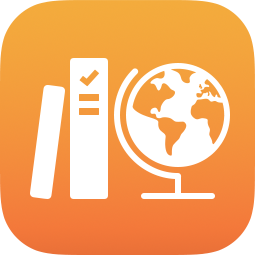
Panduan Pengguna Schoolwork
untuk Pelajar
Apa itu Schoolwork?
Schoolwork ialah app yang membantu anda dan guru anda memanfaatkan kuasa kreatif iPad, membolehkan anda meneroka dan menyatakan idea baharu. Schoolwork membantu anda untuk melihat tugasan kelas anda dengan mudah, menavigasi ke aktiviti app yang ditugaskan, bekerjasama dengan guru dan pelajar lain, menyerahkan kerja anda serta melihat kemajuan anda.
Pengumuman, tugasan, dan peringatan daripada guru anda dipaparkan secara automatik dalam Schoolwork pada iPad anda. Untuk membantu anda menjejaki semua perkara yang perlu anda buat, anda boleh menggunakan bar sisi Schoolwork untuk melihat tugasan di semua kelas anda (Dijangka Seterusnya dan Selesai) atau dalam kelas tertentu (pandangan kelas). Mengetik Dijangka Seterusnya atau Selesai dalam bar sisi memaparkan semua tugasan anda, dengan tugasan yang dikemas kini oleh guru anda baru-baru ini disenaraikan dahulu. Pandangan kelas memaparkan tugasan aktif, diserahkan, dan lengkap yang berkaitan dengan kelas yang dipilih.
Guru anda boleh berkongsi kandungan dengan anda (PDF, fail, foto, video, dokumen, pautan, exit ticket, aktiviti dalam app), walaupun anda berada di luar bilik darjah. Guru anda dengan mudah dapat melihat prestasi anda menyiapkan tugasan, kemudian memperibadikan arahan berdasarkan keperluan anda.
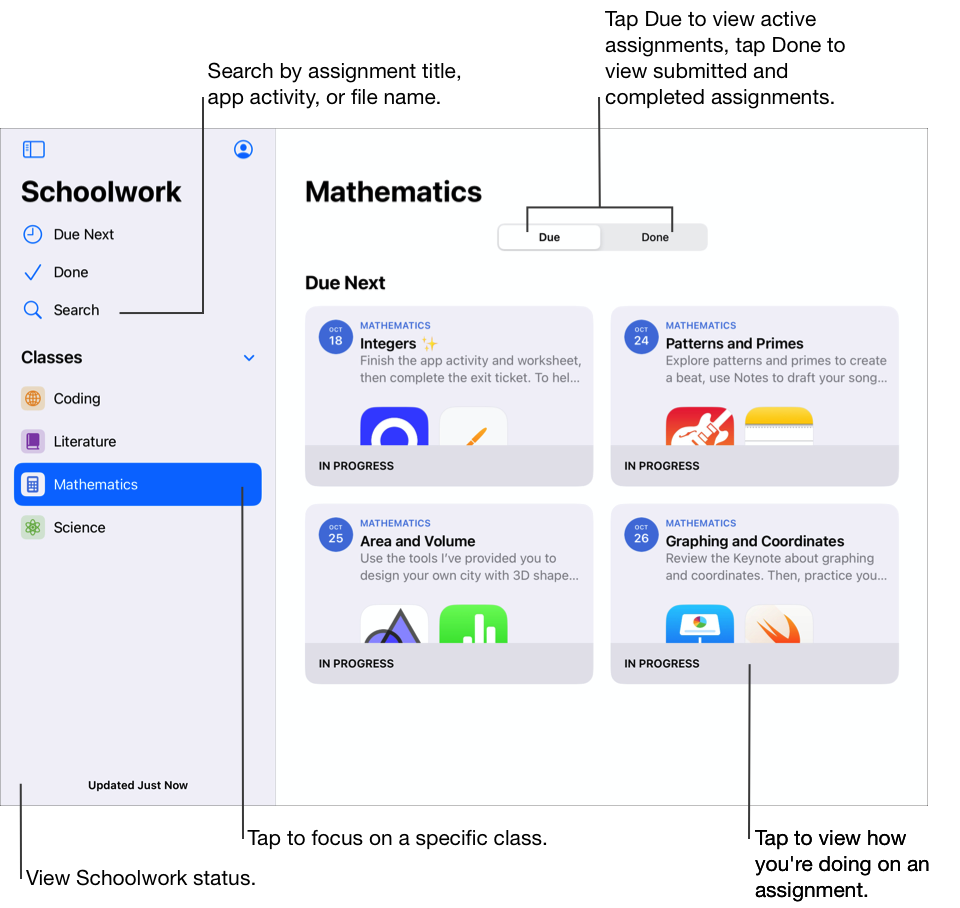
App Schoolwork 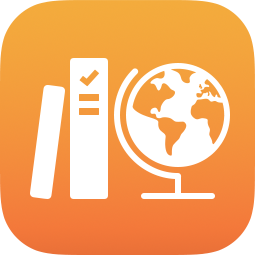 membolehkan anda:
membolehkan anda:
Lihat semua kelas anda di satu tempat dan lihat tugasan dijangka seterusnya dengan cepat.
Lihat pengumuman yang dikongsi oleh guru anda dengan anda di Schoolwork.
Kerjakan aktiviti yang ditugaskan dan serahkan kerja kepada guru. Anda boleh menyerahkan kerja daripada app Schoolwork atau aktiviti Pages, Numbers, Keynote, dan GarageBand daripada dalam app. Selain itu, anda boleh menggunakan butang Kongsi dalam app tempat anda melakukan kerja dan memilih Schoolwork sebagai destinasi kongsi (contohnya, selepas mencipta video dalam Clips).
Bekerjasama dengan guru dan pelajar lain pada aktiviti tugasan (sebagai contoh, mengedit esei pada Pages untuk iPadOS). Bergantung kepada cara guru memilih untuk berkongsi fail kerjasama, anda boleh mengedit fail dan melihat maklum balas daripada guru anda dan pelajar lain semasa mengerjakan fail tersebut.
Lihat butiran aktiviti untuk melihat sama ada guru anda meminta semakan, membuka kunci aktiviti tertentu untuk memberi anda lebih banyak masa, atau mengembalikan kerja anda.
Lihat kemajuan aktiviti yang ditugaskan. Anda boleh menggunakan paparan kelas, paparan butiran tugasan, dan anak tetingkap timbul pelajar untuk melihat kemajuan keseluruhan dalam kelas anda dan kemajuan berhubung setiap tugasan dan aktiviti.
Nota: Untuk menggunakan Schoolwork, anda mesti mempunyai akaun sekolah. Jika anda memerlukan bantuan berkaitan akaun anda, berbincang dengan guru anda.
Lihat tugasan
Tugasan menyediakan cara untuk guru berkongsi maklumat atau aktiviti kerja rumah dengan anda. Selepas guru menerbitkan tugasan, anda boleh menggunakan bar sisi Schoolwork untuk melihat semua tugasan anda atau melihat tugasan yang aktif, diserahkan, dan dilengkapkan mengikut kelas.
Jika pemberitahuan dipilih untuk Schoolwork (Pergi ke Seting 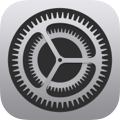 > Pemberitahuan > Schoolwork, kemudian ketik Benarkan Pemberitahuan), Schoolwork menghantar pemberitahuan kepada anda:
> Pemberitahuan > Schoolwork, kemudian ketik Benarkan Pemberitahuan), Schoolwork menghantar pemberitahuan kepada anda:
Apabila guru anda menerbitkan tugasan baharu atau meminta anda mencuba aktiviti sekali lagi.
Pada 16:00 PST (UTC–8) setiap hari dengan ringkasan tugasan yang perlu diserahkan pada hari berikutnya.
Pada 16:00 PST (UTC–8) setiap hari Isnin dengan ringkasan semua tugasan aktif dan telah lewat.
Ketik di mana-mana dalam pemberitahuan untuk membuka pandangan butiran tugasan, kemudian lihat aktiviti anda. Jika pemberitahuan merujuk kepada lebih daripada satu tugasan, ketik pemberitahuan untuk membuka Schoolwork, kemudian ketik tugasan.
Lihat tugasan di semua kelas
Dalam app Schoolwork
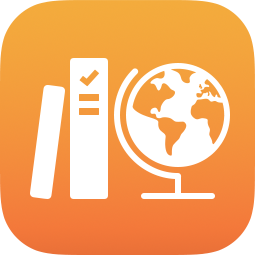 , lakukan salah satu daripada yang berikut:
, lakukan salah satu daripada yang berikut:Untuk melihat semua tugasan aktif anda, ketik Dijangka Seterusnya dalam bar sisi.
Schoolwork memaparkan semua tugasan di semua kelas.
Untuk melihat semua tugasan yang diserahkan dan dilengkapkan, ketik Selesai dalam bar sisi.
Schoolwork memaparkan semua tugasan di semua kelas.
Schoolwork mengisih tugasan mengikut dipinkan, tarikh diubah, tajuk, kemudian tarikh dijangka.
Lihat tugasan mengikut kelas
Dalam app Schoolwork
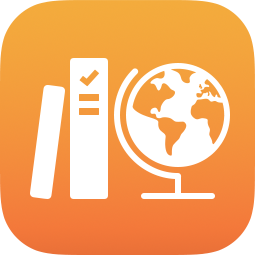 , ketik kelas dalam bar sisi, kemudian lakukan salah satu perkara berikut:
, ketik kelas dalam bar sisi, kemudian lakukan salah satu perkara berikut:Untuk melihat tugasan aktif, ketik Dijangka, kemudian tatal melalui tugasan dalam Dijangka Hari Ini dan Dijangka Seterusnya.
Schoolwork memaparkan semua tugasan aktif dalam kelas.
Untuk melihat tugasan yang diserahkan dan dilengkapkan, ketik Selesai, kemudian tatal melalui tugasan.
Schoolwork memaparkan semua tugasan yang diserahkan dan dilengkapkan dalam kelas.
Schoolwork mengisih tugasan mengikut dipinkan, tarikh diubah, tajuk, tarikh dijangka, kemudian tarikh diterbitkan.
Lihat tugasan aktif mengikut tarikh dijangka
Dalam app Schoolwork
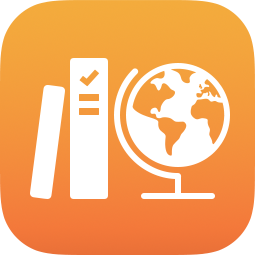 , lakukan salah satu daripada yang berikut:
, lakukan salah satu daripada yang berikut:Untuk melihat semua tugasan aktif anda mengikut tarikh dijangka, ketik Dijangka Seterusnya dalam bar sisi, kemudian tatal melakui tugasan.
Schoolwork mengisih tugasan mengikut dipinkan, tarikh diubah, tajuk, kemudian tarikh dijangka.
Untuk melihat semua tugasan aktif anda mengikut kelas dan mengikut tarikh dijangka, ketik kelas dalam bar sisi, ketik Dijangka, kemudian tatal tugasan dalam Dijangka Hari Ini dan Dijangka Seterusnya.
Schoolwork mengisih tugasan mengikut dipinkan, tarikh diubah, tajuk, tarikh dijangka, kemudian tarikh diterbitkan.
Lihat tugasan yang diserahkan dan dilengkapkan
Dalam app Schoolwork
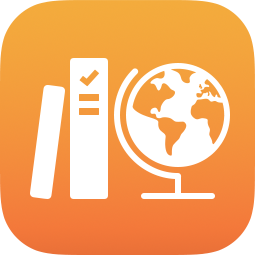 , lakukan salah satu daripada yang berikut:
, lakukan salah satu daripada yang berikut:Untuk melihat semua tugasan yang diserahkan dan dilengkapkan, ketik Selesai dalam bar sisi, kemudian tatal melalui tugasan.
Schoolwork mengisih tugasan mengikut dipinkan, tarikh diubah, tajuk, kemudian tarikh dijangka.
Untuk melihat semua tugasan yang diserahkan dan dilengkapkan mengikut kelas, ketik kelas dalam bar sisi, ketik Selesai, kemudian tatal melalui tugasan.
Schoolwork mengisih tugasan mengikut dipinkan, tarikh diubah, tajuk, tarikh dijangka, kemudian tarikh diterbitkan.
Mulakan dan serah aktiviti
Aktiviti ialah tugasan yang guru anda hantar kepada anda sebagai sebahagian daripada tugasan. Sebagai contoh, guru anda mungkin menghantar tugasan kepada anda dan seluruh kelas dengan arahan untuk menonton filem yang dilampirkan, menyerahkan esei, atau melengkapkan tugas dalam app yang menyediakan kemajuan pelajar.
Dalam app Schoolwork
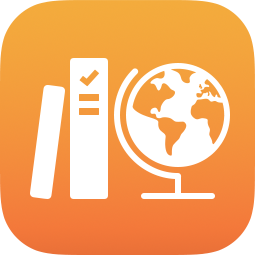 , lakukan salah satu daripada yang berikut dalam bar sisi:
, lakukan salah satu daripada yang berikut dalam bar sisi:Ketuk Dijangka Seterusnya, kemudian ketik tugasan.
Ketik kelas, ketik Dijangka, kemudian ketik tugasan dalam Dijangka Hari Ini atau Dijangka Seterusnya.
Ketik Mula, Buka, atau Tambah.
Schoolwork membuka aktiviti terus pada tempat guru anda mahu anda memulakan kerja.
Kerjakan aktiviti anda.
Jika guru anda menugaskan aktiviti tiket keluar kepada anda untuk menentukan tahap kefahaman anda tentang konsep, topik atau kemahiran dalam tugasan, ketik Mula, baca dan jawab setiap soalan, kemudian ketik Serah.
Untuk aktiviti tiket keluar, jika guru anda membenarkan anda menyertakan multimedia dalam jawapan respons terbuka anda, lakukan salah satu perkara berikut:
Untuk menyertakan foto atau video, ketik
 , kemudian lakukan salah satu daripada yang berikut:
, kemudian lakukan salah satu daripada yang berikut:Untuk menambah foto atau video baharu, ketik Kamera, kemudian gunakan kamera untuk mencipta foto atau video baharu.
Untuk menambah foto atau video sedia ada, ketik Pustaka Foto, cari atau navigasi kepada foto atau video, kemudian ketik foto atau video.
Untuk menambah fail foto atau video sedia ada, ketik Fail, cari atau navigasi kepada fail foto atau video, kemudian ketik fail tersebut.
Untuk menyertakan lukisan, ketik
 , cipta lukisan, kemudian ketik Selesai.
, cipta lukisan, kemudian ketik Selesai.Untuk menyertakan audio, ketik
 , kemudian lakukan salah satu daripada yang berikut:
, kemudian lakukan salah satu daripada yang berikut:Untuk menambah audio baharu, ketik Rakam Audio, kemudian gunakan kawalan untuk mencipta mesej baharu.
Untuk menambah fail audio sedia ada, ketik Fail, cari atau navigasi kepada fail audio, kemudian ketik fail tersebut.
Kembali kepada Schoolwork, kemudian ketik Tandakan Selesai.
App pelaporan kemajuan boleh menandakan aktiviti sebagai selesai secara automatik. Dalam contoh ini, apabila anda melengkapkan semua aktiviti dalam app pelaporan kemajuan, Schoolwork memaparkan mesej yang mengesahkan app pelaporan kemajuan sedang menandakan aktiviti sebagai selesai.
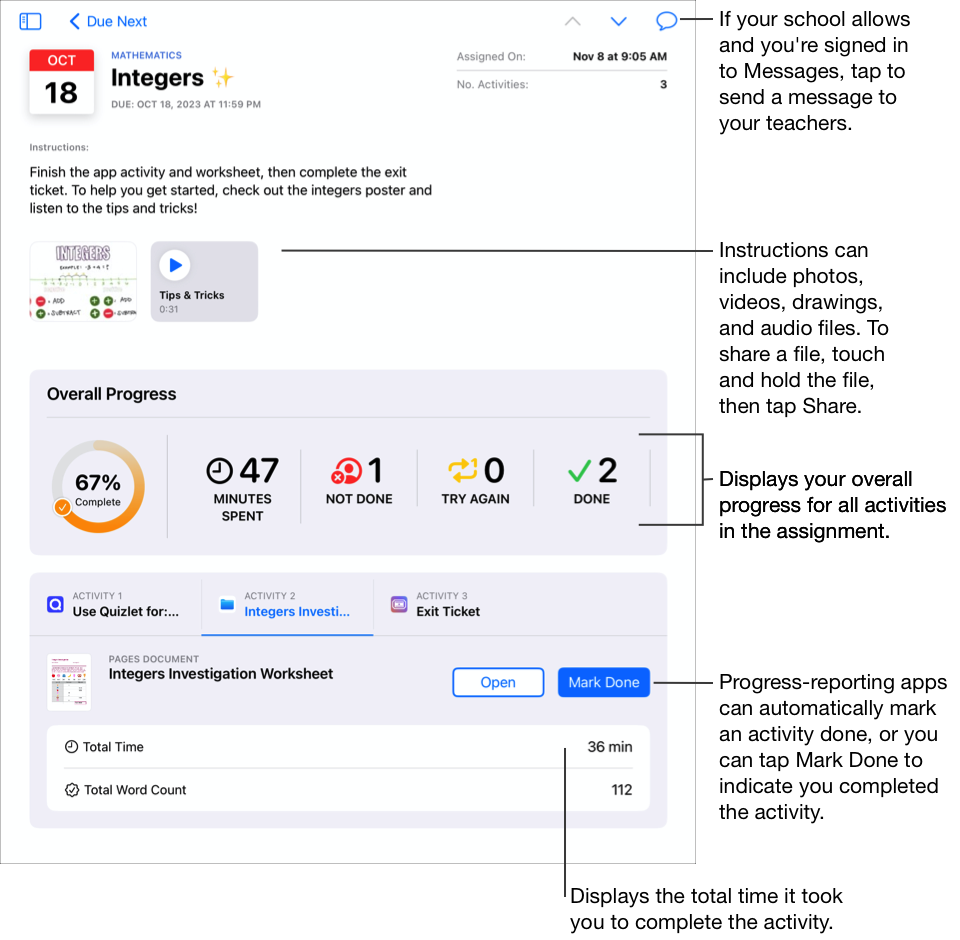
Semasa anda menyelesaikan aktiviti, Schoolwork menyerahkan kerja anda kepada guru anda. Jika anda berubah fikiran dan memutuskan bahawa anda belum selesai dengan aktiviti, ketik Tandakan Belum Selesai. Apabila anda menyelesaikan semua aktiviti dalam tugasan, Schoolwork mengalihkan tugasan kepada tab Lengkap.
Nota:
Jika sekolah anda menghidupkan ciri Kemajuan Pelajar dan anda menggunakan akaun sekolah anda untuk menjalankan aktiviti dalam app pelaporan kemajuan yang dihantar oleh guru anda dalam tugasan, semua data kemajuan yang tersedia akan dikongsi dengan anda dan guru dalam kelas anda. Schoolwork memaparkan data daripada app pelaporan kemajuan semasa anda menjalankan aktiviti dalam app (contohnya, masa yang diluangkan untuk aktiviti, peratusan lengkap, markah kuiz, pembayang digunakan, atau mata diperoleh). Data yang tersedia bergantung pada jenis aktiviti seperti yang ditakrifkan oleh pembangun app. Setiap aktiviti yang menyokong pelaporan kemajuan memaparkan data masa yang diluangkan dalam Schoolwork. Lihat Perihal privasi dan keselamatan untuk produk Apple dalam pendidikan
Kerja sekolah hanya melaporkan kemajuan untuk kerja yang guru anda tugaskan dalam Schoolwork. Jika anda mengerjakan aktiviti sebelum guru anda menugaskan ia, Schoolwork tidak akan melaporkan data kemajuan anda. Sebagai contoh, jika guru anda menghantar anda satu aktiviti tugasan untuk membaca Bab 1 dalam buku dan anda membaca Bab 2 juga, Schoolwork hanya melaporkan kemajuan anda untuk Bab 1. Jika guru anda kemudiannya menugaskan anda untuk membaca Bab 2, sebarang kemajuan yang telah anda buat pada Bab 2 tidak akan dilaporkan. Anda boleh menandakan Bab 2 selesai, tetapi tiada data kemajuan akan dilaporkan melainkan anda membaca Bab 2 sekali lagi.
Untuk aktiviti dokumen, pautan, app bermasa dan tiket keluar, Schoolwork memaparkan maklumat secara automatik (masa yang diluangkan, bilangan soalan yang dijawab) apabila anda menyelesaikan aktiviti.
Serahkan kerja anda dalam Schoolwork
Dengan menyerahkan kerja, anda boleh menunjukkan pembelajaran kepada guru anda dan semudah menyerahkan sehelai kertas. Anda boleh menyerahkan kerja untuk sebarang tugasan yang telah diminta dengan jelas oleh guru anda supaya diserahkan.
Jika tugasan mengandungi tarikh dijangka dan anda menyerahkan kerja anda selepas tarikh dijangka itu, Schoolwork akan menunjukkan bahawa kerja anda adalah lewat.
Dalam app Schoolwork
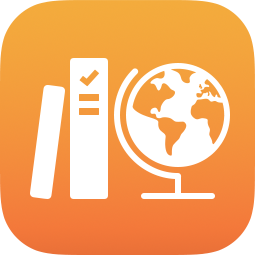 , lakukan salah satu daripada yang berikut dalam bar sisi:
, lakukan salah satu daripada yang berikut dalam bar sisi:Ketik Dijangka Seterusnya, kemudian ketik tugasan dengan aktiviti penyerahan.
Ketik kelas, ketik Dijangka, kemudian ketik tugasan dalam Dijangka Hari Ini atau Dijangka Seterusnya dengan aktiviti penyerahan.
Ketik tab aktiviti penyerahan, ketik Tambah, kemudian lakukan salah satu perkara berikut:
Untuk menyerahkan fail, ketik Fail, cari fail atau navigasi kepada fail, kemudian pilih fail untuk diserahkan.
Untuk menyerahkan foto atau video sedia ada, ketik Pustaka Foto, cari foto atau video atau navigasi kepada foto atau video, kemudian pilih foto atau video untuk diserahkan.
Untuk menyerahkan foto atau video baharu, ketik Kamera, kemudian gunakan kamera untuk mencipta foto atau video baharu untuk diserahkan.
Untuk menyerahkan imbasan dokumen, ketik Imbas Dokumen, kemudian imbas dokumen kertas fizikal dan hantarkan sebagai fail PDF.
Untuk menyerahkan pautan kepada halaman web, ketik Halaman Web, masukkan pautan untuk kerja anda, kemudian ketik Tambah.
Untuk menyerahkan penanda buku, ketik Penanda Buku, ketik penanda buku yang ditambah atau ketik folder penanda buku, kemudian ketik penanda buku yang ditambah, jika berkenaan.
Schoolwork menandakan kerja anda selesai secara automatik apabila fail atau halaman anda selesai dimuat naik.
Selepas anda menyerahkan kerja, anda tidak boleh membuat perubahan lagi. Untuk membuat perubahan, edit salinan asal anda, kemudian serahkan semula kerja anda dalam Schoolwork. Perlu diingatkan bahawa guru anda masih boleh mengedit kerja anda untuk memberikan maklum balas dan panduan, kemudian anda boleh menyemak pengeditan dan menyerahkan semula kerja itu semula jika perlu.
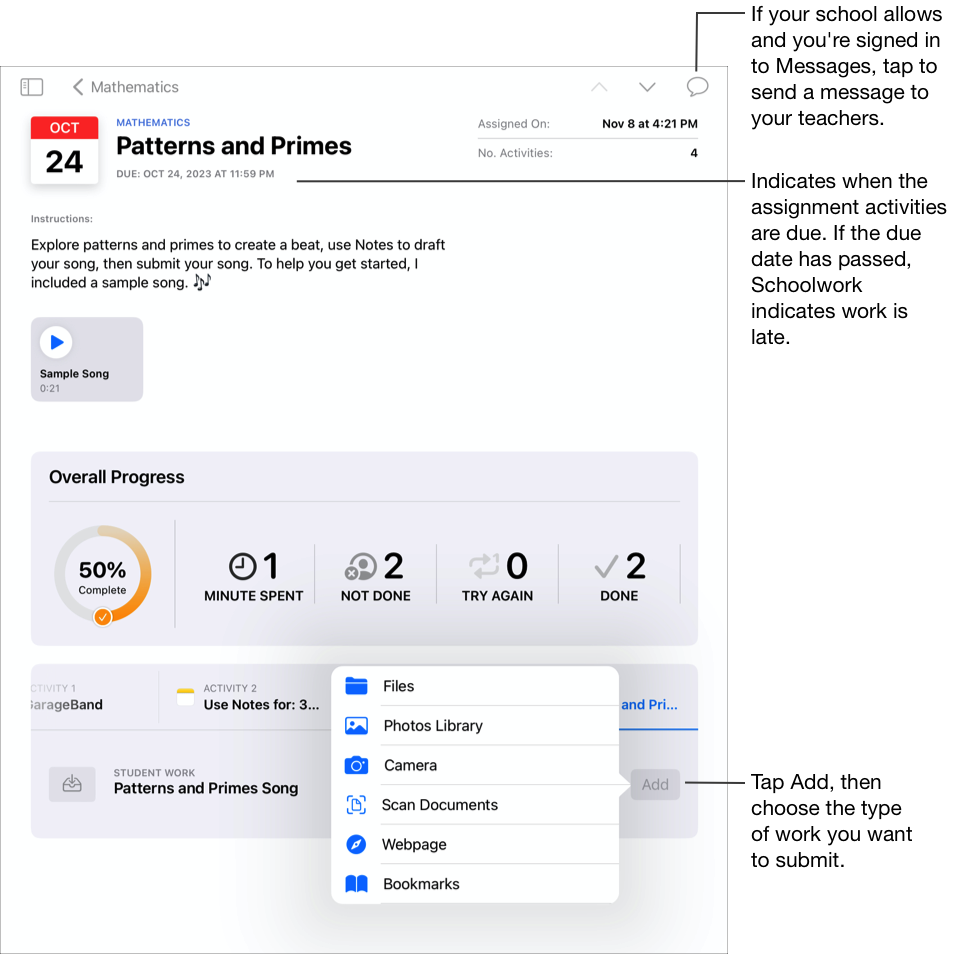
Nota:
Anda memerlukan sambungan Internet untuk menyerahkan kerja kepada aktiviti penyerahan. Jika sambungan internet anda terganggu, anda boleh meneruskan kerja tetapi tidak boleh menyerahkan kerja anda. Sebaik sahaja sambungan terbentuk semula, anda boleh menyerahkan kerja anda kepada aktiviti penyerahan.
Anda juga boleh menyerahkan kerja anda menggunakan Pandangan Pisah atau Slide Over untuk menyeret kerja anda daripada satu app dan melepaskan ia kepada tugasan dalam app Schoolwork.
Serah dan ambil kembali fail dikongsi daripada app iWork
Jika guru anda berkongsi fail kerjasama dalam tugasan anda, anda boleh mengerjakan fail tersebut dan menyerahkan kerja anda dengan mudah dari dalam app iWork.
Jika tugasan mengandungi tarikh dijangka dan anda menyerahkan kerja anda selepas tarikh dijangka itu, Schoolwork akan menunjukkan bahawa kerja anda adalah lewat.
Buka fail yang dikongsikan oleh guru anda dalam tugasan.
Schoolwork menyokong penyerahan fail kerjasama daripada fail Pages, Numbers, dan Keynote.
Sahkan bahawa semua kerja anda telah selesai, kemudian ketik Serah.
Sahkan bahawa anda menyerahkan ke kelas yang anda mahu, kemudian ketik Serah.
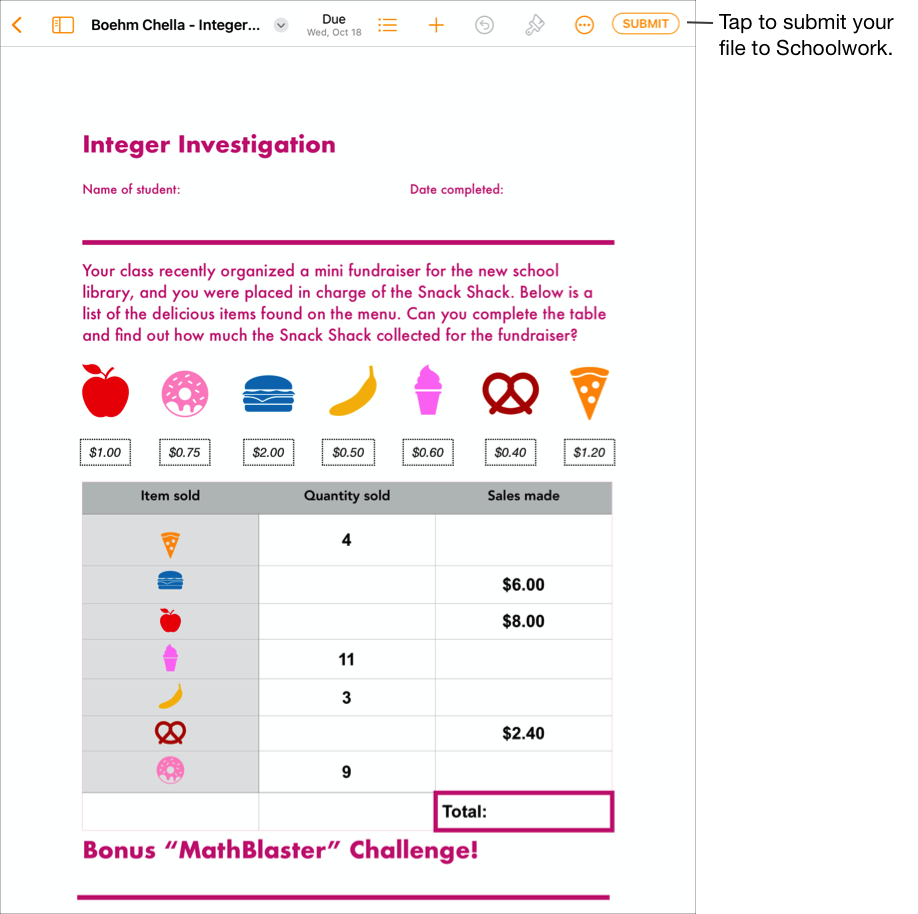
Schoolwork menandakan kerja anda sebagai selesai secara automatik apabila fail anda selesai dimuat naik dan anda tidak lagi boleh membuat perubahan kepada fail itu. Jika anda mahu mengemas kini fail itu lagi, ambil kembali fail tersebut.
Untuk menyahserahkan fail yang anda telah serahkan kepada tugasan, buka fail, kemudian ketik Nyahserah.
Baca mesej pengesahan, kemudian ketik Ambil Kembali.
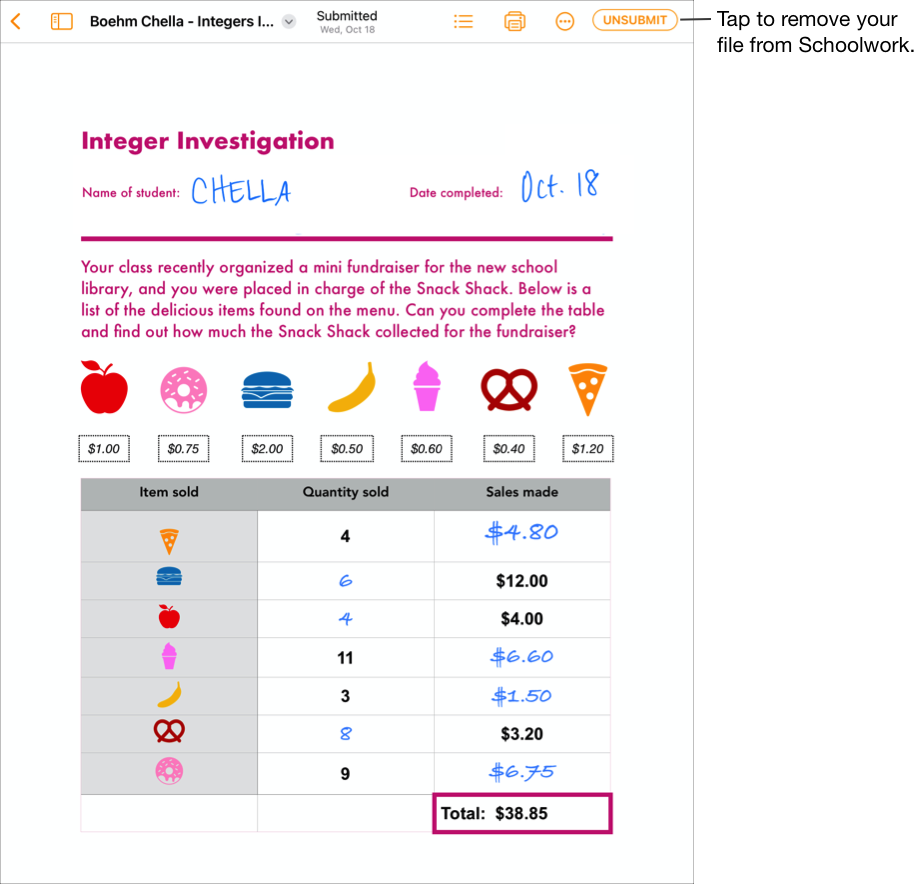
Apabila anda mengambil kembali kerja anda, Schoolwork mengembalikan aktiviti kepada keadaan Serah secara automatik dalam app iPadOS dan anda boleh mengemas kini dan mengedit fail itu semula.
Nota: Anda memerlukan sambungan Internet untuk menyerahkan kerja kepada aktiviti penyerahan. Jika sambungan internet anda terganggu, anda boleh meneruskan kerja tetapi tidak boleh menyerahkan kerja anda. Sebaik sahaja sambungan terbentuk semula, anda boleh menyerahkan kerja anda kepada aktiviti penyerahan.
Serah kerja yang diminta daripada app iPadOS yang lain
Jika guru anda memberi anda aktiviti penyerahan, anda boleh mencipta kerja anda dalam app lain dan, jika ciri Kongsi dengan Schoolwork dihidupkan, anda boleh menyerahkan kerja anda dalam app dengan mudah.
Jika tugasan mengandungi tarikh dijangka dan anda menyerahkan kerja anda selepas tarikh dijangka itu, Schoolwork akan menunjukkan bahawa kerja anda adalah lewat.
Buka app iPadOS yang menyokong ciri Kongsi dengan Schoolwork.
Buka kerja yang ingin anda serahkan.
Sahkan bahawa semua kerja anda telah selesai, kemudian lakukan satu daripada yang berikut:
Untuk app iWork: Ketik butang Lagi, kemudian ketik butang Kongsi.
Untuk app lain: Ketik butang Kongsi.
Dalam bahagian pertama pilihan kongsi, ketik Schoolwork (leret ke kiri untuk melihat lebih banyak pilihan sekiranya perlu).
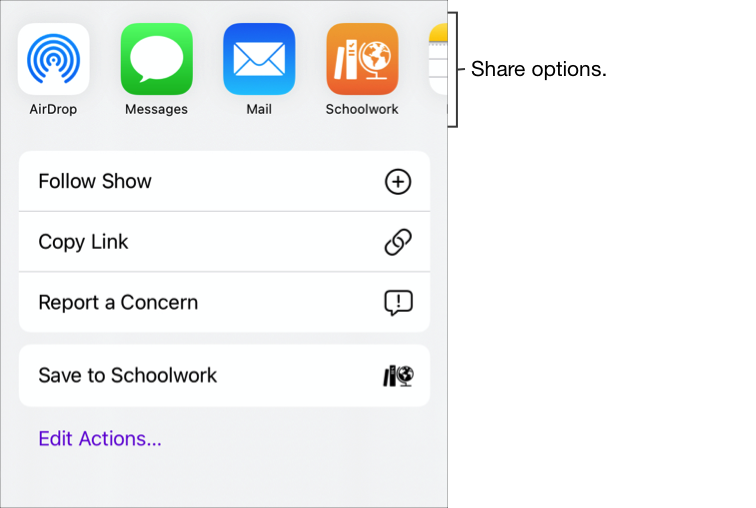
Dalam tetingkap pop timbul, lakukan salah satu perkara berikut:
Ketik tugasan di mana anda ingin menyerahkan kerja anda.
Ketik Mengikut Kelas, pilih kelas anda, kemudian ketik tugasan di mana anda ingin menyerahkan kerja anda.
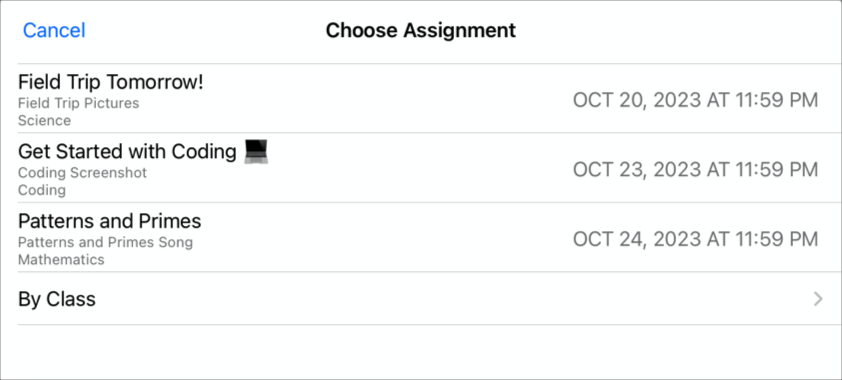
Schoolwork menandakan kerja anda sebagai selesai secara automatik apabila fail anda selesai dimuat naik.
Selepas kerja anda dihantar kepada Schoolwork, ketik Selesai.
Nota: Anda memerlukan sambungan Internet untuk menyerahkan kerja kepada aktiviti penyerahan. Jika sambungan internet anda terganggu, anda boleh meneruskan kerja tetapi tidak boleh menyerahkan kerja anda. Sebaik sahaja sambungan terbentuk semula, anda boleh menyerahkan kerja anda kepada aktiviti penyerahan.
Hantar kerja anda ketika melakukan berbilang tugas
Bekerja dengan lebih daripada satu app pada masa yang sama, yang dikenali sebagai berbilang tugas, anda boleh menyerahkan kerja anda kepada Schoolwork dengan mudah. Menggunakan jenis berbilang tugas Pandangan Pisah atau Slide Over, anda boleh membuka dua app dan menyerahkan kerja anda dengan menyeret ia daripada satu app dan melepaskan ia kepada tugasan dalam app Schoolwork. Anda boleh menyerahkan kerja untuk sebarang tugasan yang telah diminta dengan jelas oleh guru anda supaya diserahkan.
Jika tugasan mengandungi tarikh dijangka dan anda menyerahkan kerja anda selepas tarikh dijangka itu, Schoolwork akan menunjukkan bahawa kerja anda adalah lewat.
Untuk menggunakan Split View atau Slide Over, anda memerlukan iPad Pro, iPad (generasi ke-5 atau kemudian), iPad Air 2 atau kemudian, atau iPad mini 4 atau kemudian.
Gunakan Pandangan Pisah atau Slide Over untuk melakukan perkara berikut:
Buka app iPadOS di mana kerja anda disimpan, kemudian sahkan semua kerja anda telah lengkap.
Buka app Schoolwork, ketik kelas yang anda ingin anda menyerahkan kerja anda, ketik tugasan, kemudian ketik aktiviti.
Sentuh dan tahan kerja yang anda hendak serahkan sehingga ia terangkat.
Seret kerja anda kepada tugasan dalam Schoolwork dan lepaskan ia.
Pastikan anda jatuhkan kerja anda pada kerja yang diminta, yang anda hendak hantar atau gantikan.
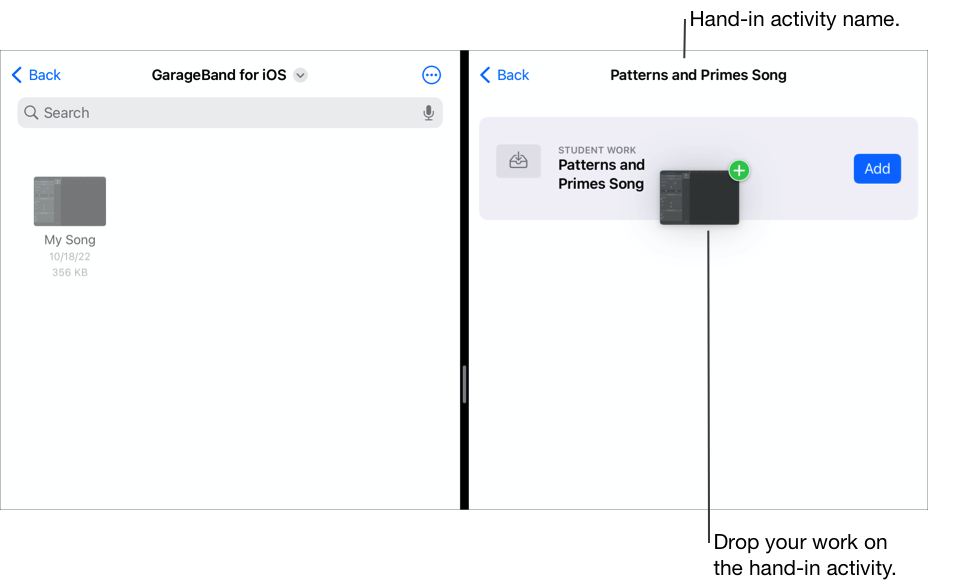
Nota: Anda memerlukan sambungan Internet untuk menyerahkan kerja kepada aktiviti penyerahan. Jika sambungan internet anda terganggu, anda boleh meneruskan kerja tetapi tidak boleh menyerahkan kerja anda. Sebaik sahaja sambungan terbentuk semula, anda boleh menyerahkan kerja anda kepada aktiviti penyerahan.
Serahkan semula kerja anda dalam Schoolwork
Setelah anda menyerahkan kerja, anda tidak boleh membuat perubahan pada fail itu lagi. Walau bagaimanapun, anda boleh mengedit fail asal anda dan menggantikannya dalam Schoolwork sehingga guru anda mengunci atau menandakan tugasan sebagai lengkap.
Jika tugasan mengandungi tarikh dijangka dan anda menyerahkan semula kerja anda selepas tarikh dijangka itu, Schoolwork akan menunjukkan bahawa kerja anda adalah lewat.
Dalam app Schoolwork
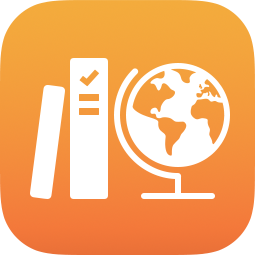 , lakukan salah satu daripada yang berikut dalam bar sisi:
, lakukan salah satu daripada yang berikut dalam bar sisi:Ketik Dijangka Seterusnya atau Selesai, kemudian ketik tugasan dengan aktiviti penyerahan yang anda ingin gantikan.
Ketik Dijangka Seterusnya, ketik Dijangka atau Selesai, kemudian ketik tugasan dengan aktiviti penyerahan yang anda ingin gantikan.
Ketik tab aktiviti penyerahan, ketik Gantikan, kemudian lakukan salah satu perkara berikut:
Untuk menggantikan kerja anda dengan fail, ketik Fail, cari fail atau navigasi kepada fail, kemudian pilih fail untuk diserahkan.
Untuk menggantikan kerja anda dengan foto atau video sedia ada, ketik Pustaka Foto, cari foto atau video atau navigasi kepada foto atau video, kemudian pilih foto atau video untuk diserahkan.
Untuk menggantikan kerja anda dengan foto atau video baharu, ketik Kamera, kemudian gunakan kamera untuk mencipta foto atau video baharu untuk diserahkan.
Untuk menggantikan kerja anda dengan dokumen diimbas, ketik Imbas Dokumen, kemudian imbas dokumen kertas fizikal dan serahkannya sebagai fail PDF.
Untuk menggantikan pautan kepada halaman web, ketik Halaman Web, masukkan pautan baharu untuk kerja anda, kemudian ketik Tambah.
Untuk menggantikan penanda buku, ketik Penanda Buku, ketik penanda buku yang ditambah baharu atau ketik folder penanda buku, kemudian ketik penanda buku yang ditambah baharu, jika berkenaan.
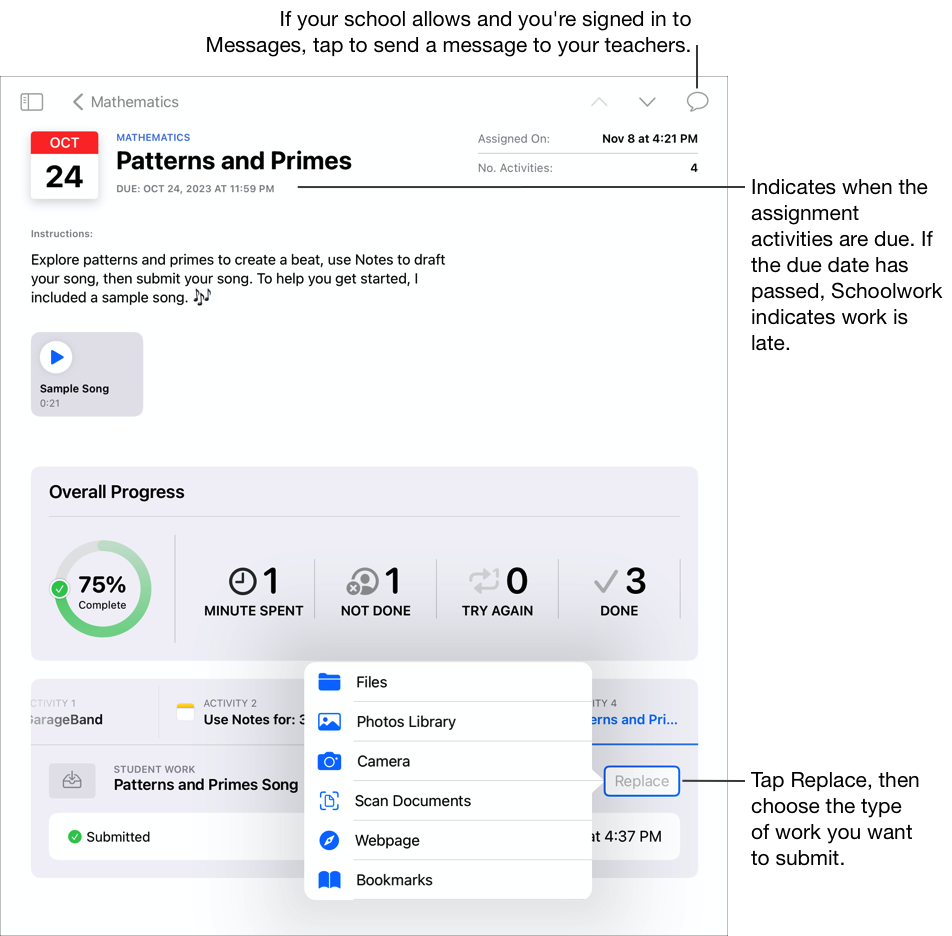
Apabila anda menyerahkan semula kerja anda Schoolwork mengeluarkan fail atau pautan yang diserahkan sebelum ini daripada folder Schoolwork.
Nota:
Anda memerlukan sambungan Internet untuk menyerahkan kerja kepada aktiviti penyerahan. Jika sambungan internet anda terganggu, anda boleh meneruskan kerja tetapi tidak boleh menyerahkan kerja anda. Sebaik sahaja sambungan terbentuk semula, anda boleh menyerahkan kerja anda kepada aktiviti penyerahan.
Anda juga boleh menyerahkan semula kerja anda menggunakan Pandangan Pisah atau Slide Over untuk menyeret kerja anda daripada satu app dan melepaskan kerja anda kepada tugasan dalam app Schoolwork.
Lihat kemajuan anda pada tugasan dan aktiviti
Tugasan memberi cara untuk guru anda berkongsi maklumat atau aktiviti kerja rumah dengan anda, kemudian melihat kemajuan anda dalam aktiviti tersebut. Jika sekolah anda menghidupkan ciri Kemajuan Pelajar dan anda menggunakan akaun sekolah anda untuk menjalankan aktiviti yang dihantar oleh guru anda dalam tugasan, semua data kemajuan yang tersedia juga akan dikongsi dengan anda dan guru dalam kelas anda.
Dalam app Schoolwork
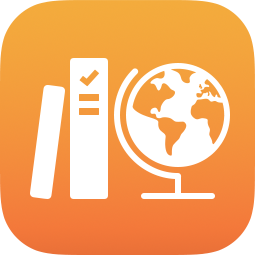 , lakukan salah satu daripada yang berikut dalam bar sisi:
, lakukan salah satu daripada yang berikut dalam bar sisi:Untuk melihat semua tugasan berbaki anda, ketik Dijangka Seterusnya.
Untuk melihat semua tugasan anda yang telah diserahkan dan diselesaikan, ketik Selesai.
Untuk melihat tugasan berbaki anda mengikut kelas, ketik kelas, kemudian ketik Dijangka.
Untuk melihat semua tugasan anda yang telah diserahkan dan diselesaikan mengikut kelas, ketik kelas, kemudian ketik Selesai.
Ketik tugasan.
Schoolwork memaparkan data kemajuan tugasan keseluruhan anda, diserahkan sebelum atau selepas tarikh dijangka.
Menggunakan pandangan butiran tugasan anda, anda boleh melihat prestasi aktiviti anda dan memutuskan jika anda perlu menghubungi guru anda untuk cabaran atau perhatian tambahan.
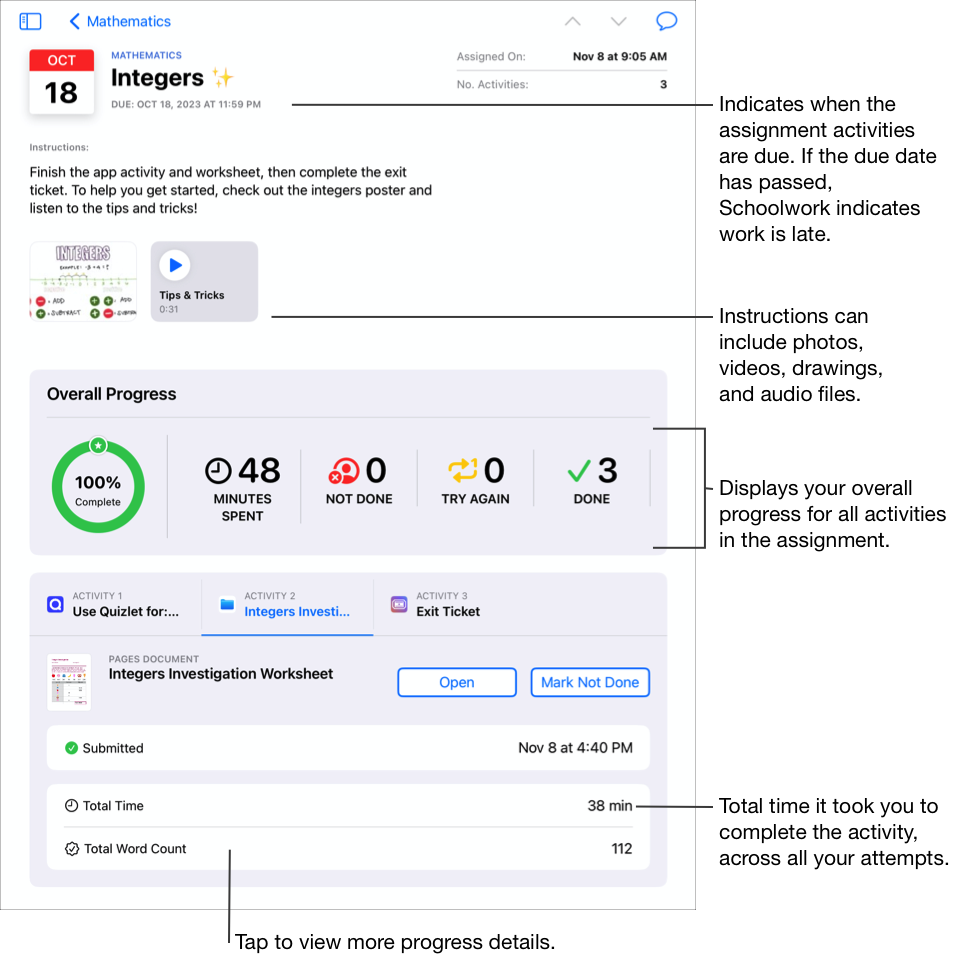
Ketik tab aktiviti untuk memaparkan data kemajuan bagi aktiviti tertentu.
Ketik data kemajuan untuk aktiviti individu.
Schoolwork memaparkan data kemajuan aktiviti terperinci anda, diserahkan sebelum atau selepas tarikh dijangka.
Menggunakan tetingkap pop timbul pelajar anda, anda boleh melihat prestasi aktiviti anda dan memutuskan jika anda perlu menghubungi guru anda untuk cabaran atau perhatian tambahan.
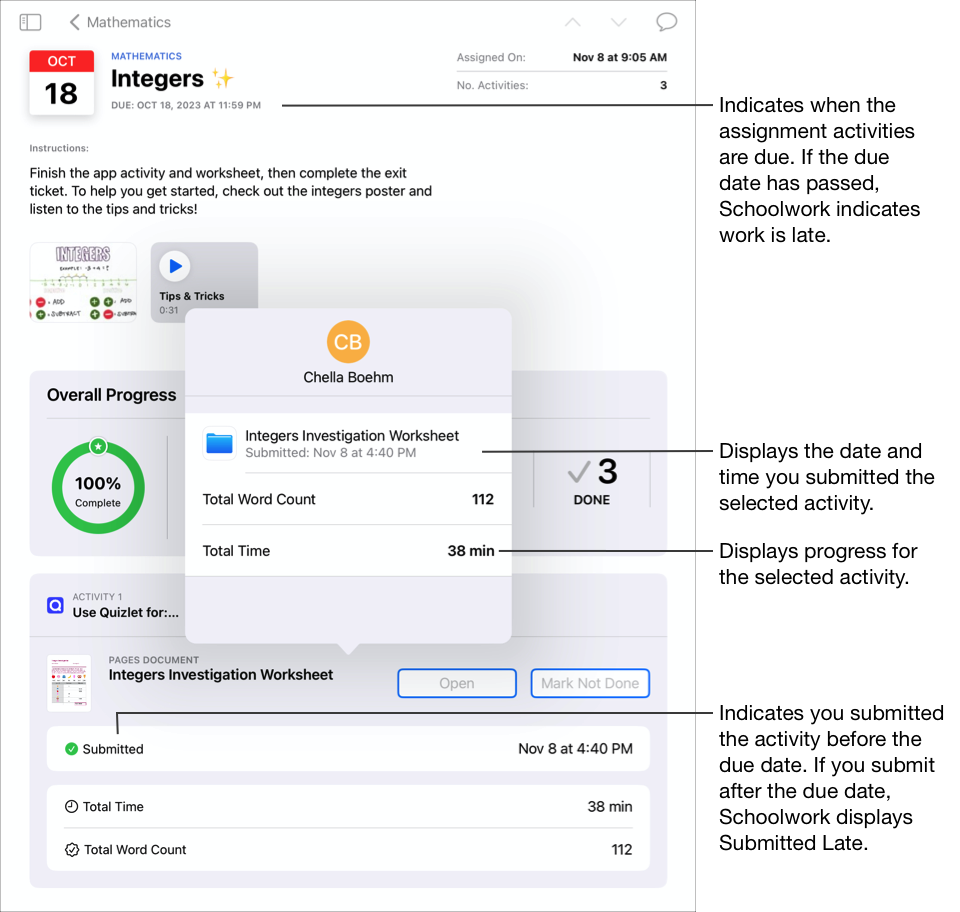
Nota:
Apabila anda melihat kemajuan dalam paparan butiran tugasan, jika pelaporan kemajuan tidak dihidupkan, Schoolwork memaparkan kemajuan anda sebagai Tidak Berkenaan (T/B) untuk sebarang aktiviti app pelaporan kemajuan dan menyertakan mesej dalam anak tetingkap pop timbul pelajar.
Data kemajuan tidak dipaparkan dengan segera. Schoolwork mengambil masa untuk memproses data sebelum memaparkan ia dalam paparan kelas, paparan butiran tugasan, dan tetingkap pop timbul pelajar.
Hantar mesej kepada guru anda
Jika sekolah anda membenarkan anda menggunakan FaceTime dan Messages, anda boleh menghantar mesej kepada guru anda, terus daripada tugasan.
Sebelum anda dapat menghantar mesej, sahkan bahawa anda dan guru anda didaftar masuk ke Mesej. Opsyen untuk menghantar mesej kepada guru anda dalam Schoolwork hanya tersedia pada peranti yang disediakan oleh sekolah anda dan menggunakan akaun sekolah anda.
Dalam app Schoolwork
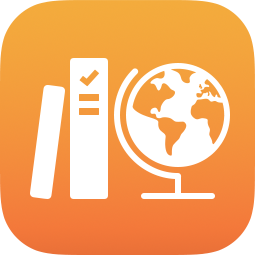 , lakukan salah satu daripada yang berikut dalam bar sisi:
, lakukan salah satu daripada yang berikut dalam bar sisi:Ketuk Dijangka Seterusnya atau Selesai, kemudian ketik tugasan.
Ketik kelas, ketik Dijangka atau Selesai, kemudian ketik tugasan.
Ketik
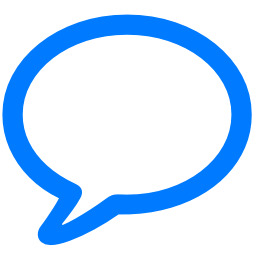 di penjuru kanan sebelah atas tetingkap.
di penjuru kanan sebelah atas tetingkap.Schoolwork membuka mesej baharu dan menambahkan akaun sekolah guru anda dalam medan Kepada.
Masukkan mesej yang ingin anda hantar kepada guru, kemudian ketik
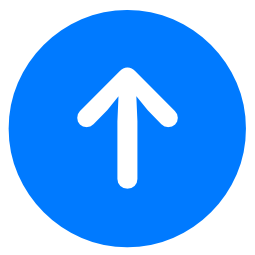 .
.